一 : 办公用品管理办法 办公用品领用登记表
不同的企业可能对于办公用品的管理方法不一样,但是企业内部对于规范办公用品还是有一定的制度章程,在领用的时候也有一定的程序,下面我们就来办公用品管理办法和办公用品领用登记的相关信息。[www.61k.com) 【优惠升级:最火,最智能,最便宜,最齐全的办公用品】
【优惠升级:最火,最智能,最便宜,最齐全的办公用品】
办公用品管理办法
-----------------------------------------------------------------------------------------
办公用品管理办法应该包括:
1.规定相应的主题和适用范围
2.明细办公用品采购中的相关问题(采购原则、采购申请、审批、采购规定、验货等相关程序)
5.办公用品的保存原则和管理
3.办公用品的管理和发放问题
4.办公用品的报废处理
6.办公用品的库存情况
7.对办公物品使用的监督与调查
8.领取办公用品的相关规定
9.发票的处理和报销
办公用品管理办法注意:
1.在制度章程的时候要注意,不要遗漏了重要的细节
2.办公用品管理当然也是根据公司本身的情况来看的,但是最好还是有一个相对完善的制度。
办公用品领用登记表
-----------------------------------------------------------------------------------------
办公用品领用登记表也是根据不同的公司,有自己比较专业的办公用品领用登记表。一般的办公用品领用登记表包括了序号、品名型号、数量、单价、领用部办公用品包括哪些、领用人签名、领用时间、经办人及备注。
办公用品登记表实例: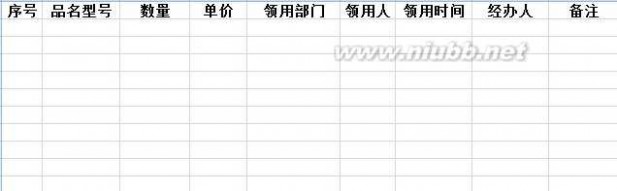
综上就简单的介绍了有关办公用品管理的相关信息,大家可以简单的参考一下。
推荐文章阅读:
●精致办公用品,工作添乐趣
●办公家具十大品牌排名
●易优百办公用品报价
●史泰博办公用品价格
●办公用品包括哪些
二 : 办公用品领用登记表
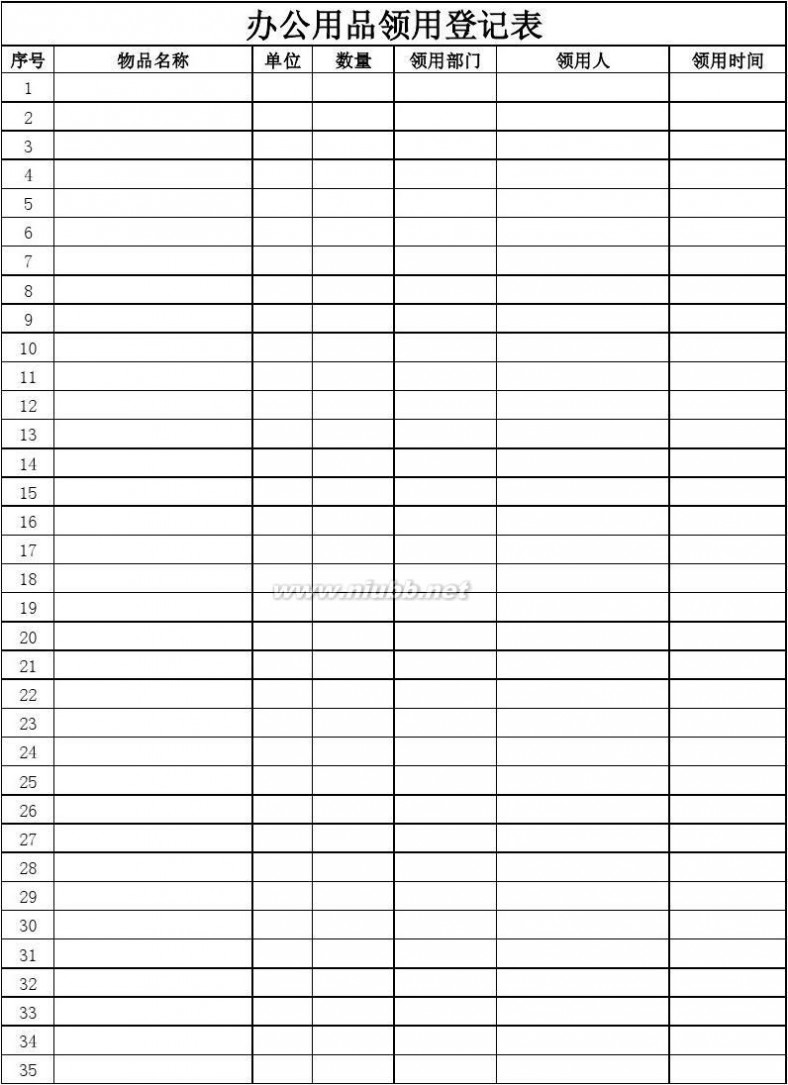
xx销售有限公司
三 : EXCEL财会教程-办公用品领用记录表
办公室用品分为消耗性物品和非消耗性物品,领用需登记在册。一来可以掌控耗材的使用情况,控制成本,二来对于物品的领用做到心中有数,特别是非消耗性办公室用品原则不能重复申领,登记可做到有账可查。
步骤01 新建工作表
启动Excel2007,新建工作簿,将Sheet1改名为“办公用品领用记录表”。选中A1单元格,在编辑栏中输入“办公用品领用记录表”,在A2:I2单元格区域输入标题,在对齐方式中点击“居中”按钮。选中A1:I1单元格区域,点击上方“合并居中”按钮。
步骤02 设置格式
选中A3单元格,点击鼠标右键,在弹出的快捷菜单中选择“设置单元格格式”→“数字”→“日期”,在右边的“类型”列表中选择“01-3-14”,点击确定。选中A3单元格,点击“格式刷”按钮,当鼠标变化后按着Shift键不放点击A17,就完成了A列单元格区域的格式复制。
步骤03 录入数据
按照当月办公用品的领用情况,逐一将数据录入表格。
步骤04 计算价值
选中F3单元格,在编辑栏中输入公式:“=PRODUCT(D3:E3)”,按回车键确定。
选中F3单元格,将光标放在单元格右下角,当光标变成黑十字形状时,按住鼠标左键不放,向下拖动鼠标到F17松开,就完成了F4:F17单元格区域的公式复制。
知识点:PRODUCT函数PRODUCT函数将所有以参数形式给出的数字相乘,并返回乘积值。
函数语法PRODUCT(number1,number2,…)
函数说明①当参数为数字、逻辑值或数字的文字型表达式时可以被计算;当参数为错误值或是不能转换为数字的文字时,将导致错误。
②如果参数为数组或引用,只有其中的数字将被计算。数组或引用中的空白单元格、逻辑值、文本或错误值将被忽略。
步骤05 完善表格
表格中数据已经完成,现在对表格的样式做进一步美化。设置字体、字号、边框线和填充色,并适当调整列宽,保证表中内容完整显示。
编辑推荐 >>>
EXCEL财务实战讲解【财务函数】
Excel选择性粘贴技巧大全
Excel高级筛选技巧大全 本文标题:办公用品领用登记表-办公用品管理办法 办公用品领用登记表61阅读| 精彩专题| 最新文章| 热门文章| 苏ICP备13036349号-1